
આ સમીક્ષામાં - પાયાની વિન્ડોઝ 10 સંબંધમાં Winaero Tweaker કાર્યક્રમ કાર્યો વિશે વિગતવાર અને કેટલીક વધારાની માહિતી (જોકે ઉપયોગિતા Windows 8, 7 માટે કામ કરે છે).
સ્થાપન WINAERO Tweaker
( "કાર્યક્રમો અને ઘટકો" માં કાર્યક્રમ નોંધણી સાથે) (પરિણામે, Winaero Tweaker તરીકે સરળ સ્થાપન અથવા ફક્ત ફોલ્ડરમાં તમે કમ્પ્યુટર પર ઉલ્લેખિત unpacking: ડાઉનલોડ અને ઇન્સ્ટોલ શરૂ કર્યા પછી, ત્યાં ઉપયોગિતા ઇન્સ્ટોલ કરવા માટે બે વિકલ્પો છે આવૃત્તિ partable હશે.

હું બીજો વિકલ્પ પસંદ કરો છો, તમે એક છે કે જે તમે વધુ ગમે છે કરી શકો છો.
WINAERO Tweaker મદદથી ડિઝાઇન અને વિન્ડોઝ 10 વર્તન સ્થાપવા
પહેલાં તમે કાર્યક્રમ પ્રસ્તુત સિસ્ટમનો ઉપયોગ ફેરફાર કરવા માટે કંઈક શરૂ, હું ભારપૂર્વક કિસ્સામાં વિન્ડોઝ 10 વસૂલાત મુદ્દો એ છે કે કંઈક ખોટું બનાવવામાં ભલામણ કરે છે.કાર્યક્રમ શરૂ કર્યા પછી, તમે એક સરળ ઈન્ટરફેસ છે કે જેમાં તમામ સેટિંગ્સ મુખ્ય વિભાગો દ્વારા વિભાજીત થાય છે જોશો:
- દેખાવ - શણગાર
- ઉન્નત દેખાવ - વધારાની (વિસ્તારિત) નોંધણી સેટિંગ્સ
- બિહેવિયર - વર્તન.
- બૂટ અને લૉગઑન - લોડ કરી રહ્યું અને ઇનપુટ.
- ડેસ્કટોપ અને ટાસ્કબાર - ડેસ્કટોપ અને ટાસ્કબાર.
- સંદર્ભ મેનૂ - સંદર્ભ મેનૂ.
- સેટિંગ્સ અને નિયંત્રણ પેનલ - પરિમાણો અને નિયંત્રણ પેનલ.
- ફાઇલ એક્સપ્લોરર - એક્સપ્લોરર.
- નેટવર્ક - નેટવર્ક.
- વપરાશકર્તા એકાઉન્ટ્સ - વપરાશકર્તા એકાઉન્ટ્સ.
- વિન્ડોઝ ડિફેન્ડર - વિન્ડોઝ ડિફેન્ડર.
- Windows એપ્લિકેશન્સ - (સ્ટોર માંથી) વિન્ડોઝ એપ્લિકેશન્સ.
- ગોપનીયતા - ગોપનીયતા.
- સાધનો - સાધનો.
- ઉત્તમ Apps મેળવો - ઉત્તમ કાર્યક્રમો મેળવો.
હું તમામ કાર્યો કે યાદીમાં હાજર (પણ એવી નજીકના ભવિષ્યમાં રશિયન ભાષા Winaero Tweaker દેખાવા જોઈએ, જ્યાં તકો સમજાવી તરીકે સમજવામાં આવશે જેવા) યાદી નહીં, પરંતુ હું પરિમાણો કેટલાક નોંધો કરશે કે મારા અનુભવ સૌથી વધુ ઇચ્છિત વિન્ડોઝ વપરાશકર્તાઓ 10, તેમને પાર્ટીશનો દ્દારા જૂથ (સૂચનો પણ તે કેવી રીતે જ જાતે સુયોજિત પર પૂરી પાડવામાં આવે છે) છે.
દેખાવ (દેખાવ)

નોંધણીની વિભાગમાં તમે પરિમાણો કરી શકો છો:
- છુપાયેલા થીમ એરો લાઇટ સમાવેશ થાય છે.
- બદલો સજાવટ સુયોજનો ALT + TAB (પારદર્શકતા, ડેસ્કટોપ સમયગાળો બદલી શકો છો, ક્લાસિક મેનુ Alt + Tab પાછા).
- રંગ મથાળાઓ, તેમજ પરિવર્તન તરીકે હેડર રંગ (નિષ્ક્રિય શીર્ષક બાર રંગ) સમાવેશ થાય છે.
- વિન્ડોઝ 10 ડિઝાઇન શ્યામ વિષય સમાવેશ થાય છે (હવે તમે વૈયક્તિકરણ પરિમાણો કરી શકો છો).
- ખાસ કરીને વિન્ડોઝ 10 (થીમ વર્તણૂંક) વર્તણૂક બદલવા માટે, એક નવો મુદ્દો એપ્લિકેશન માઉસ પોઇન્ટર અને ડેસ્કટોપ ચિહ્નો બદલ્યો નહોતો બનાવવા માટે. વિન્ડોઝ 10 વિષયો - વિષયો અને તેમના માર્ગદર્શિકા રૂપરેખાંકન વિશે વધુ માહિતી.
ઉન્નત દેખાવ (ઉન્નત દેખાવ)

અગાઉ સાઇટ પર કેવી રીતે વિન્ડોઝ 10 ફોન્ટ કદ, ખાસ કરીને હકીકત એ છે કે ફોન્ટ કદ સેટિંગ સર્જકો અપડેટ અદ્રશ્ય પ્રકાશમાં વર્તમાન બદલવા માટે પર સૂચનો હતી. Winaero Tweaker માં, વિગતવાર ડિઝાઇન સેટિંગ્સ વિભાગમાં, તમે વસ્તુઓ (મેનુ, ચિહ્નો, સંદેશાઓ) દરેક માટે માત્ર ફોન્ટ પરિમાણો રૂપરેખાંકિત કરી શકો છો, પણ (સેટિંગ્સ અરજી તે જરૂરી હશે ચોક્કસ ફોન્ટ અને તેની ડિઝાઇન પસંદ ક્લિક કરો "લાગુ ફેરફારો", સિસ્ટમ બહાર નીકળવા માટે અને તેને ફરીથી પર જવા માટે).
અહીં તમે સ્ક્રોલ સ્ટ્રિપ્સ, બારીઓ સરહદો ઊંચાઈ અને બારીઓ ના વિન્ડોઝના ફોન્ટ માપ સંતુલિત કરી શકો છો. તમને પરિણામો જેમ ન હોય તો, ફેરફારો રીસેટ કરવા રીસેટ ઉન્નત દેખાવ સેટિંગ્સ આઇટમ ઉપયોગ કરે છે.
વર્તન

"બિહેવિયર" વિભાગમાં વિન્ડોઝ 10 કેટલાક પરિમાણો, જેમાંનો તે હાઇલાઇટ જોઇએ ફેરફારો:
- જાહેરાતો અને અનિચ્છનીય એપ્લિકેશન્સ - જાહેરાત અક્ષમ અને અનિચ્છનીય વિન્ડોઝ 10 કાર્યક્રમો (તે ઇન્સ્ટોલ કરેલું હોય અને પ્રારંભ મેનૂ દેખાય છે, સૂચનો તેમને વિશે લખ્યું ભલામણ વિન્ડોઝ 10 કાર્યક્રમો કેવી રીતે અક્ષમ કરવા) સ્થાપિત. બંધ કરવા માટે, ફક્ત વિન્ડોઝ 10 માં જાહેરાતોને અક્ષમ કરો તપાસો.
- અક્ષમ ડ્રાઈવર અપડેટ્સ - ઓટોમેટિક વિન્ડોઝ 10 ડ્રાઈવર સુધારો અક્ષમ (તે કેવી રીતે જાતે કરવા માટે - સૂચનો વિન્ડોઝ 10 ડ્રાઇવરો આપમેળે અપડેટ કેવી રીતે અક્ષમ કરવા).
- અક્ષમ રીબૂટ અપડેટ્સ પછી - સુધારાઓ પછી અક્ષમ રીબુટ (સુધારાઓ પછી કેવી રીતે નિષ્ક્રિય આપોઆપ વિન્ડોઝ 10 પુનઃપ્રારંભ જુઓ).
- Windows અપડેટ સેટિંગ્સ - જો તમે Windows સેટિંગ્સ અપડેટ કરો (એટલે કે, અપડેટ્સ આપમેળે ડાઉનલોડ થઈ ન હોય), બીજા "માત્ર સૂચિત કરો" મોડ પર પ્રથમ વિકલ્પ વળે ગોઠવવાની તમને મંજૂરી આપે - અક્ષમ સેવા કેન્દ્ર સર્વિસ (જુઓ કેવી રીતે અક્ષમ Windows 10 સુધારાઓ માટે) .
ડાઉનલોડ કરો અને લૉગઑન (બુટ કરો અને લૉગઑન)
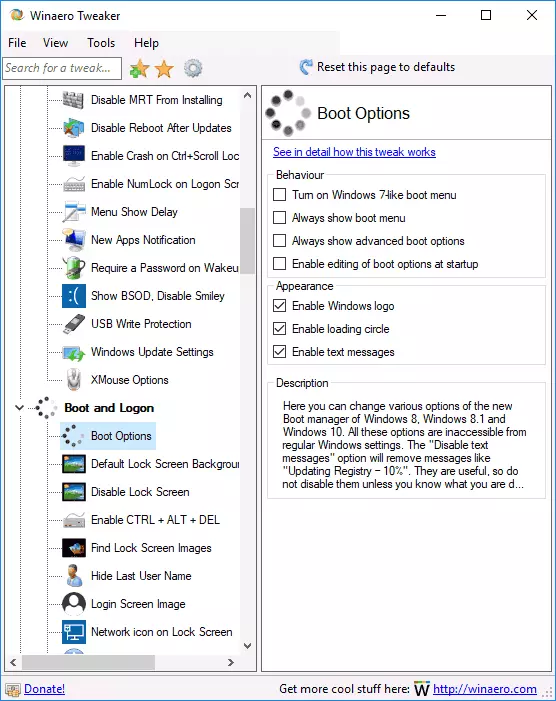
નીચેની સેટિંગ્સ ડાઉનલોડ કરો અને લૉગિન પરિમાણો ઉપયોગી હોઈ શકે છે:
- બુટ વિકલ્પો વિભાગમાં, તમે સક્ષમ કરી શકો છો "હંમેશા બતાવો ઉન્નત બુટ પરિમાણો" (હંમેશા ખાસ ડાઉનલોડ વિકલ્પો બતાવો), જે તમે સરળતાથી સુરક્ષિત મોડ પ્રવેશ મેળવવા માટે જો જરૂરી હોય તો પરવાનગી આપશે, પણ જો સિસ્ટમ સામાન્ય સ્થિતિમાં શરૂ ન કરવામાં આવે છે, જુઓ કેવી રીતે વિન્ડોઝ 10 મોડ સુરક્ષિત પર જાઓ.
- મૂળભૂત લોક સ્ક્રીન પૃષ્ઠભૂમિ - તમે લોક સ્ક્રીન માટે વોલપેપર સેટ કરવાની મંજૂરી આપે છે અને અક્ષમ લોક સ્ક્રીન કાર્ય લોક સ્ક્રીન નિષ્ક્રિય છે (વિન્ડોઝ 10 લોક સ્ક્રીન કેવી રીતે અક્ષમ કરવા જુઓ).
- લોક સ્ક્રીન અને પાવર બટન લોગિન સ્ક્રીન પર ઓન નેટવર્ક ચિહ્ન તમે નેટવર્ક આયકન અને લોક સ્ક્રીન પરથી "બટન પર" (તે લોગ ઇન કર્યા વિના નેટવર્ક જોડાણ અટકાવવા માટે ઉપયોગી હોઈ શકે છે અને પ્રવેશ મર્યાદિત કરવા દૂર કરવા માટે પરવાનગી આપે છે વસૂલાત પર્યાવરણ).
- બતાવો છેલ્લા Logon માહિતી - અગાઉના લૉગિન ઇનપુટ વિશે માહિતી જુઓ તમે પરવાનગી આપે છે (જુઓ ઇનપુટ માહિતી કેવી રીતે વિન્ડોઝ 10 માં જુઓ).
ડેસ્કટોપ અને ટાસ્કબાર ટાસ્ક (ડેસ્કટોપ અને ટાસ્કબાર)

આ Winaero Tweaker કલમ ઘણા રસપ્રદ પરિમાણો સમાવેશ થાય છે, પરંતુ હું યાદ નથી કે જે તેમને કેટલાક વારંવાર મારા વિશે કહેવામાં આવ્યું હતું. તમે પ્રયોગ કરી શકો છો: બીજી વસ્તુઓ પૈકી, તમે "જૂની" વોલ્યુમ નિયંત્રણ શૈલી પર ચાલુ કરી શકો છો અને બેટરી ચાર્જ પ્રદર્શિત ટાસ્કબારમાં ઘડિયાળ પર સેકન્ડો દર્શાવવા, બધા એપ્લિકેશન્સ, નિષ્ક્રિય વિન્ડોઝ 10 સૂચનો માટે જીવંત ટાઇલ્સ બંધ કરો.
સંદર્ભ મેનૂ (સંદર્ભ મેનૂ)
સંદર્ભ મેનૂ પરિમાણો તમે ડેસ્કટોપ, વાહક અને કેટલાક ફાઇલ પ્રકારોને માટે વધારાના સંદર્ભ મેનૂ પર આઇટમ્સ ઉમેરવાની પરવાનગી આપે છે. વચ્ચે વારંવાર પુછતા:- સંદર્ભ મેનૂ માટે ઉમેરે "આદેશ પંક્તિ" આઇટમ - આદેશ પ્રોમ્પ્ટને વહીવટકર્તા ઉમેરો. જ્યારે તમે ફોલ્ડરમાં કૉલ, તે અગાઉ હાજર આદેશ "ઓપન આદેશો અહીં વિન્ડો" (જુઓ કેવી રીતે વિન્ડોઝ 10 ફોલ્ડર્સ સંદર્ભ મેનૂમાં "ઓપન આદેશો વિન્ડો" પરત કરવા) તરીકે કામ કરે છે.
- બ્લૂટૂથ સંદર્ભ મેનૂ - એક સંદર્ભ મેનૂ પાર્ટીશન ઉમેરવાનું બ્લૂટૂથ કાર્યો કૉલ કરવા (ઉપકરણો, ફાઇલ ટ્રાન્સફર અને અન્ય કનેક્ટિંગ).
- ફાઇલ હેશ મેનુ - વિવિધ ગાણિતીક નિયમો દ્વારા ફાઈલની ચેકસમ ગણતરી માટે આઇટમ ઉમેરી (જુઓ કેવી રીતે હેશ અથવા ફાઇલ ચેકસમ અને શું તે શોધવા માટે).
- ડિફૉલ્ટ એન્ટ્રીઓ દૂર કરો - તમને કોન્ટેક્સ મેનુ હોય ડિફૉલ્ટ આઇટમ્સ કાઢી નાખવાની મંજૂરી આપે (હકીકત એ છે કે તેઓ ઇંગલિશ માં સૂચિબદ્ધ કરી છે છતાં, વિન્ડોઝ 10 રશિયન આવૃત્તિ કાઢી નાખવામાં આવશે).
પરિમાણો અને નિયંત્રણ પેનલ (સેટિંગ્સ અને નિયંત્રણ પેનલ)
અહીં માત્ર ત્રણ વિકલ્પો છે: પ્રથમ તમારે નિયંત્રણ પેનલમાં, નીચેની વિન્ડોઝ સુધારા કેન્દ્ર ઉમેરવા માટે પરવાનગી આપે છે - પરિમાણો થી પ્રીસેટ પાનું (ઈનસાઈડર પાનું) દૂર અને Windows 10 માં "શેર કરો" કાર્ય સેટિંગ્સ પૃષ્ઠ ઉમેરો.
ફાઇલ એક્સપ્લોરર
એક્સપ્લોરર સેટિંગ્સ તમે નીચેની ઉપયોગી વસ્તુઓ બનાવવા માટે પરવાનગી આપે છે- , કમ્પ્રેસ્ડ ફોલ્ડર્સ (કમ્પ્રેસ્ડ ઓવરલે ચિહ્ન) ના તીરો દૂર દૂર કરો અથવા શૉર્ટકટ તીર (શૉર્ટકટ તીર) બદલો. Windows 10 શોર્ટકટ તીર દૂર કરવા માટે કેવી રીતે જુઓ.
- ટેક્સ્ટ "લેબલ" જ્યારે શૉર્ટકટ્સ બનાવવામાં (અક્ષમ શોર્ટકટ ટેક્સ્ટ) દૂર કરો.
- ગોઠવો કોમ્પ્યુટર ફોલ્ડર્સ ( "આ કમ્પ્યુટર પર" પ્રદર્શિત - "ફોલ્ડર્સ" Explorer માં). બિનજરૂરી દૂર કરો અને તમારી પોતાની (કસ્ટમાઇઝ આ પીસી ફોલ્ડર્સ) ઉમેરો.
- ફાઇલ એક્સપ્લોરર શરૂ ફોલ્ડર - જ્યારે વાહક છે (ઉદાહરણ તરીકે, ઓપન "આ કમ્પ્યુટર પર" ઝડપી ઍક્સેસ બદલે) ખોલીને શરૂ ફોલ્ડર પસંદ કરો.
નેટવર્ક (નેટવર્ક)
તમે કેટલાક કામ પરિમાણો અને નેટવર્ક ડ્રાઈવ ઍક્સેસ બદલવાની મંજૂરી આપે છે, પરંતુ એક નિયમિત વપરાશકર્તા માટે સુયોજિત ઇથરનેટ તરીકે મીટર કનેક્શન કાર્ય સૌથી વધુ ઉપયોગી છે, કે જે નેટવર્ક (એક મર્યાદા જોડાણ કેબલ પર જોડાણ જે ઉપયોગી થઈ શકે સુયોજિત કરી શકાય છે ટ્રાફિક ખર્ચ અસર કરે છે, પરંતુ સાથે-સાથે આપોઆપ ડાઉનલોડ અપડેટ્સ બંધ). વિન્ડોઝ 10 જુઓ ઈન્ટરનેટ, શું કરવું વિતાવે?
વપરાશકર્તા એકાઉન્ટ (વપરાશકર્તા એકાઉન્ટ)

નીચેના વિકલ્પો અહીં ઉપલબ્ધ છે:
- વ્યવસ્થાપકને બિલ્ટ - સક્ષમ અને અક્ષમ બિલ્ટ-ઇન એડમિનિસ્ટ્રેટર એકાઉન્ટ, ડિફૉલ્ટ દ્વારા છુપાવેલી. વાંચો વધુ - વિન્ડોઝ 10 માં બિલ્ટ-ઇન એડમિનિસ્ટ્રેટર એકાઉન્ટ.
- અક્ષમ યુએસી - અક્ષમ એકાઉન્ટ નિયંત્રણ (વિન્ડોઝ 10 માં યુએસી અથવા એકાઉન્ટ નિયંત્રણ કેવી રીતે અક્ષમ કરવા જુઓ).
- માટે યુએસી સક્ષમ બિલ્ટ ઇન સંચાલક - સક્ષમ કરી રહ્યું છે એકાઉન્ટ નિયંત્રણ માટે બિલ્ટ-ઇન સંચાલક (ડિફોલ્ટ દ્વારા નિષ્ક્રિય કરાયેલ).
વિન્ડોઝ ડિફેન્ડર (Windows ડિફેન્ડર)
વિન્ડોઝ ડિફેન્ડર મેનેજમેન્ટ વિભાગ તમને પરવાનગી આપે છે:- સક્ષમ કરો અને નિષ્ક્રિય વિન્ડોઝ ડિફેન્ડર (અક્ષમ વિન્ડોઝ ડિફેન્ડર), નિષ્ક્રિય વિન્ડોઝ 10 ડિફેન્ડર કેવી રીતે જુઓ.
- અનિચ્છનીય પ્રોગ્રામ (રક્ષણ સામે અનિચ્છનીય સોફ્ટવેર) સામે સુરક્ષા સક્ષમ કેવી રીતે વિન્ડોઝ 10 ડિફેન્ડર માં અનિચ્છનીય અને દૂષિત કાર્યક્રમો સામે રક્ષણ સમાવેશ થાય છે જુઓ.
- ટાસ્કબાર થી ડિફેન્ડર ચિહ્ન દૂર કરો.
Windows એપ્લિકેશન્સ (વિન્ડોઝ એપ્લિકેશન્સ)
વિન્ડોઝ 10 સ્ટોર સેટિંગ્સ તમે તેને આપમેળે અપડેટ અક્ષમ કરો છો, ક્લાસિક પેઇન્ટ ચાલુ માઈક્રોસોફ્ટ એજ બ્રાઉઝર લોડ ફોલ્ડર પસંદ કરો અને ક્વેરી પરત કરવા માટે પરવાનગી આપે છે, "તમે બધી ટેબ્સ બંધ કરવા માંગો છો?" તમે EDGE તે ડિસ્કનેક્ટ કર્યું છે તો.
ગોપનીયતા (ગુપ્તતા)
વિન્ડોઝ 10 ગુપ્તતા માટે પરિમાણો, માત્ર બે આઇટમ્સ પાસવર્ડ બટન બ્રાઉઝ WHEN (આંખ પાસવર્ડ એન્ટ્રી ફીલ્ડ આગામી) દાખલ અને Windows 10 ટેલીમેટ્રી બંધ અક્ષમ છે.સાધનો (સાધનો)
શોર્ટકટ કે વ્યવસ્થાપક વતી શરૂ કરશે, .reg ફાઇલો સંયોજન ચિહ્ન કેશ રીસેટ ઉત્પાદક અને કોમ્પ્યુટર માલિક વિશે માહિતી બદલવા બનાવી રહ્યાં છે: સાધનો કલમ અનેક ઉપયોગિતાઓ સમાવે છે.
મેળવો ઉત્તમ એપ્લિકેશન્સ (ક્લાસિક Apps મેળવો)

આ વિભાગ મુખ્યત્વે લેખકની કાર્યક્રમ, જે ઓનલાઇન કેવી રીતે પ્રથમ વિકલ્પ અપવાદ સાથે, વિન્ડોઝ 10 ક્લાસિક કાર્યક્રમો ડાઉનલોડ કરવા માટે બતાવવામાં આવે છે કે જેની આર્ટિકલ્સ ઓફ સંદર્ભો સમાવે છે:
- ઉત્તમ જુઓ વિન્ડોઝ ફોટા (સક્રિય વિન્ડોઝ ફોટો વ્યૂઅર) સક્ષમ કરો. વિન્ડોઝ 10 માં જૂના ફોટા કેવી રીતે સક્ષમ કરવા જુઓ.
- વિન્ડોઝ 10 ધોરણ વિન્ડોઝ 7 રમતો
- વિન્ડોઝ 10 માટે ડેસ્કટોપ ગેજેટ્સ
અને કેટલાક અન્ય લોકો.
વધારાની માહિતી
ફેરફારો તમે રદ કરવા માટે જરૂરી છે જો કોઈ હોય તો, આઇટમ કે જે તમે Winaero Tweaker માટે બદલાઈ પસંદ કરો અને ટોચ પર "ડિફૉલ્ટ્સ પર પાછા ફરો આ પૃષ્ઠ" ક્લિક કરો. ઠીક છે, જો કંઈક ખોટું થયું હતું, સિસ્ટમ પુનર્પ્રાપ્તિ પોઇન્ટ ઉપયોગ કરવાનો પ્રયાસ કરો.
સામાન્ય રીતે, કદાચ, આ tweaker જરૂરી કાર્યો સૌથી વ્યાપક સમૂહ છે, જ્યારે ત્યાં સુધી હું મૂલ્યાંકન કરી શકે ધીમેધીમે વ્યવસ્થા ધરાવે છે. ત્યાં લાંબા સમય સુધી કોઈ વિકલ્પો ડિસ્કનેક્ટ વિન્ડોઝ 10 સર્વેલન્સ માટે ખાસ કાર્યક્રમો માં શોધી શકાય છે કે, આ વિષય પર અહીં છે - કેવી રીતે અક્ષમ Windows 10 સર્વેલન્સ છે.
તમે સત્તાવાર વિકાસકર્તા સાઇટ http://winaero.com/download.php?view.1796 થી Winaero Tweaker પ્રોગ્રામ (પાનું તળિયે ડાઉનલોડ Winaero Tweaker લિંકનો ઉપયોગ કરો) ડાઉનલોડ કરી શકો છો.
